ユーザーのエクスポートとインポート
インポート・エクスポートを使うと、ユーザーの設定や登録した単語などを他のパソコンや他のユーザーに移すことができます。
ユーザー辞書のインポート・エクスポート
個人で登録した単語やテンプレートを他のユーザーのユーザー辞書に追加することができます。
ユーザー辞書のインポート・エクスポートを使うときは、AmiVoiceバーの  【ユーザー辞書ツール】をクリックします。
【ユーザー辞書ツール】をクリックします。
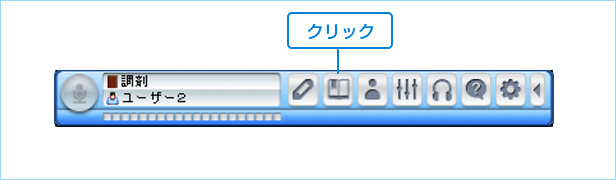
ユーザー辞書のインポート
エクスポートしたファイルから単語・テンプレート・無効単語を登録することができます。
※ インポートすると、今ある単語・テンプレートに追加されます。
ユーザー辞書のエクスポート
登録した単語・テンプレート・無効単語をファイルに書き出すことができます。
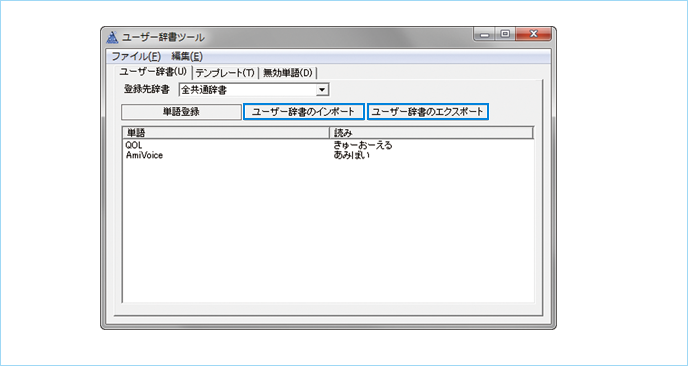
テンプレート・無効単語画面からも同様にインポート・エクスポートができます。
インポート・エクスポートするファイルの形式について
ユーザー辞書でインポート・エクスポートできるファイルの形式は以下のとおりです。
| 単語登録 | 1行に1単語ずつ、語句と読みを「,(カンマ)」で区切って書いた形式です。テキストエディターや エクセルなどで編集することができます。(csv 形式) |
|---|---|
| テンプレート | AmiVoice Ex7 以外のソフトウェアでは使用できません。(tpl 形式) |
| 無効単語 | 1行に1単語ずつ、無効にする単語を書いた形式です。テキストエディターやエクセルなどで編集することができます。(csv 形式) |
ユーザーのインポート・エクスポート
設定や音響学習などの情報を、1ユーザーごとにインポート・エクスポートできます。
AmiVoiceバー上で右クリックし、メニューを表示します。
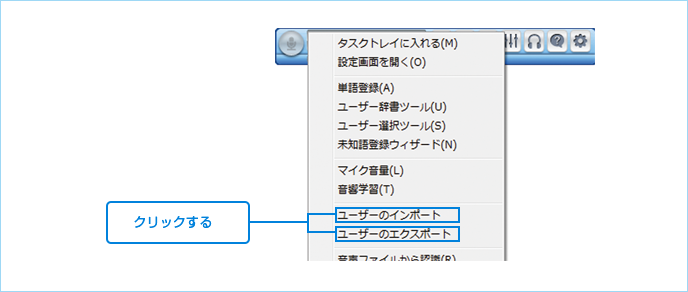
ユーザーのエクスポート
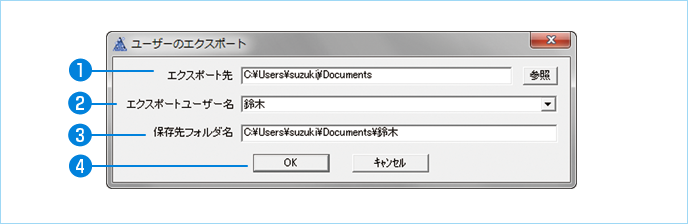
- ①AmiVoiceバー上で右クリックし、「ユーザーのエクスポート」をクリック
- ②エクスポート先を指定
-
③エクスポートするユーザー名を選択
ユーザー名を指定すると、「保存先フォルダ名」が自動で入力されます。
- ④「OK」をクリック
ユーザーのインポート

使用していたユーザーにインポートすると、ユーザー情報が上書きされ、以前の情報は消えてしまいます。ユーザーの読み仮名については引き継がれませんので別途設定し直す必要があります。
- ①インポート先のユーザーを作成
- ②AmiVoiceバー上で右クリックし、「ユーザーのインポート」をクリック
- ③エクスポートしたデータを指定
- ④①で作成したユーザーを選択
- ⑤インポートしたい項目を選択
- ⑥「OK」をクリック
AmiVoice Ex7 Ver. 7.20以降はユーザーのインポートとエクスポートの機能が強化されています。
ユーザーのインポートとエクスポートの手順が上記の説明と一部異なりますので該当するVer.をお使いのお客様は AmiVoiceEx7_取扱説明書補足資料(7.20) をご確認ください。

